So zeigen Sie eine Seite in WordPress an
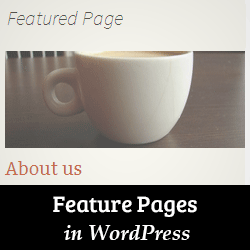
Haben Sie beliebte Websites mit spezifischen Seiten in ihren Seitenleisten gesehen? Diese statischen Seiten werden verwendet, um Informationen wie eine Info-Seite, eine Einstiegsseite, neue Leser, eine Archivseite usw. anzuzeigen. Kürzlich hat uns einer unserer Benutzer gefragt, ob es eine Möglichkeit gibt, Seiten in WordPress zu präsentieren. In diesem Artikel zeigen wir Ihnen, wie Sie eine Seite in WordPress darstellen.

Zuerst müssen Sie das Plugin für Feature A Page Widget installieren und aktivieren. Nach der Aktivierung gehe einfach zu Aussehen »Widgets wo Sie ein neues Widget namens "Feature a Page Widget" sehen werden. Ziehen Sie anschließend das Widget in eine Seitenleiste.

Die erste Option in den Widget-Einstellungen ist die Auswahl eines Widget-Titels. Sie können es leer lassen, wenn Sie möchten. Zweitens müssen Sie im Dropdown-Menü eine Seite auswählen, die Sie anzeigen möchten.
Sobald Sie eine Seite auswählen, zeigt das Widget den Seitenstatus an. Es wird nach einem Miniaturbild (Auszug) und einem Ausschnitt gesucht.
Wenn Ihre Seite keine enthält, werden sie vom Widget rot hervorgehoben. Sie können auf das Bleistiftsymbol klicken, um die Seite im Post-Editor zu öffnen, auf der Sie ein Miniaturbild und einen Ausschnitt festlegen können.
Wenn Sie beim Bearbeiten der Seite das Metadatenfeld "Excerpt" nicht sehen, müssen Sie es aktivieren. Klicken Sie in der rechten oberen Ecke des Bildschirms auf die Schaltfläche Bildschirmoptionen. Ein Flydown-Menü wird angezeigt und Sie müssen einfach das Kontrollkästchen neben "Auszug" aktivieren.

Scrollen Sie nun zu der Meta-Box mit dem Auszug, die sich unterhalb des Post-Editors befindet.
Sobald Ihre Seite sowohl den Auszug als auch die Miniaturansicht enthält, können Sie ein Layout für Ihr Widget auswählen. Derzeit bietet es drei Layoutmöglichkeiten. Wenn Sie ein umschlossenes Bildlayout erstellen, wird das Miniaturbild Ihrer Seite mit einem Ausschnitt dargestellt. Bei der Layout-Option für das Bannerbild wird Ihr Miniaturbild über dem Auszug angezeigt. Schließlich wird mit der Option für großes Bildlayout eine größere Version des Bildes über Ihrem Seitenausschnitt angezeigt.
Nachdem Sie eine Layout-Option ausgewählt haben, können Sie auf klicken sparen Schaltfläche zum Speichern Ihrer Widget-Einstellungen.
Das ist alles, Sie können jetzt eine Vorschau Ihrer Website anzeigen, um Ihre vorgestellte Seite in WordPress anzuzeigen. Denken Sie daran, dass Sie in Ihren Seitenleisten mehrere Seiten-Widgets mit Features hinzufügen können. Sie können Widgets auch auf bestimmten WordPress-Seiten anzeigen oder ausblenden.
Wir hoffen, dass dieser Artikel Ihnen geholfen hat, Seiten in WordPress zu verwenden.
Wenn Ihnen dieser Artikel gefallen hat, abonnieren Sie bitte unsere Video-Tutorials für unseren YouTube-Kanal für WordPress. Sie finden uns auch auf Twitter und Google+.


